电脑内存使用率过高该怎么解决呢? 电脑内存使用率多少是正常呢
如何解决电脑内存使用率过高?这篇文章主要给大家详细介绍解决电脑内存使用率过高的方法,希望对你们有所帮助。
解决电脑内存使用率过高的方法:
第1步、首先右键点击计算机,选择属性打开属性页,可以在桌面上点击也可以在开始菜单中打开;
第2步、在电脑属性页中,点击左边栏中的高级系统设置选项;
第3步、在系统属性的高级标签页中,第一个性能栏里面,有一个设置的按钮,在这里可以设置许多东西,其中有一项便是设置虚拟内存;
第4步、在性能选项页面中,点击中间的那个高级的选项标签;
第5步、在高级标签页面中,在虚拟内存一栏中有一个更改的按钮。这里就是我们要更改虚拟内存的地方,在按钮的上方已经显示了本机的虚拟内在的大小,如果你的虚拟内存小,那么你设置的时候一定要大于显示的这个数值;
第6步、在虚拟内存页中,将第一行的小方框中的对勾取消,因为如果不取消下面的设置部分是灰色的不可更改的状态,只有禁用自动管理功能才能自定义设置;
第7步、因为我们的系统一般都会安装在c盘上,所以,我们只需要把c盘的虚拟内存设置得大一点就可以了。用鼠标点击列表中的C盘,然后点击下面的自定义大小,后面的空白框中就是我们要输入的虚拟内存数值;
第8步、在空白框中输入你所需要的虚拟内存大小,一般4G的大小就足够了,当然你也可以设置得更大。输入完成之后,点击下面的确定按钮退出就可以了;

电脑一般内存使用率百分之60以下为正常,过了CPU负荷会很大,影响使用寿命。电脑内存占用高解决方法如下:
1,同时按下键盘的WIN+R组合键,
2,快捷键调出运行对话框,如下图所示,输入services.msc 然后点击确定进入服务。
3,找到windows update服务这个选项,
4,鼠标单击这个服务,左侧出现服务操作提示,点击停止服务,
5,停止后,双击windows update服务,进入属性界面,找到启动类型,
6,将启动类型设置修改为禁止,如下图所示,然后点击应用按钮。
7,下面我们继续操作superfetch这个服务,点击停止服务,
8,同上双击此服务,将启动类型设置为禁止,然后点击应用按钮。重新启动你的电脑,内存占用显著下降。
推荐
-

三星GalaxyZFold4折叠屏细节曝光 搭载高通骁龙8+旗舰处理器
5月30日消息,爆料人Yogesh Brar在社交平台上曝光了三星Galaxy Z Fold4折叠屏的细节参数,这款高端旗...
来源: -

-

vivoT2x提前上架 采用144Hz变速高刷水滴屏支持全局DC调光
此前,vivo宣布由于特殊情况将既定的发布会的时间调整为6月6日晚19点。令人意外的是,vivo新机vivo T2x...
来源: -

-
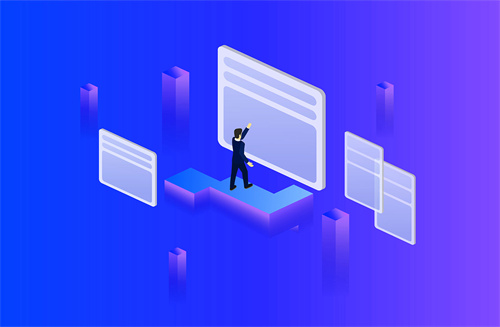
-

-

-

-

-
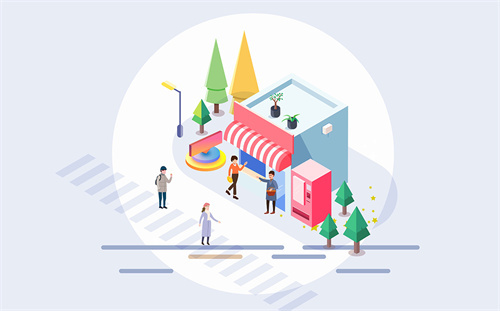
-

-

-

-

-

-

-

-

-

-

-

-

-

-
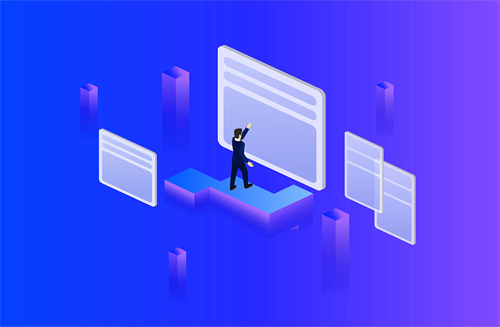
-

-

-

-

-

-

-

-
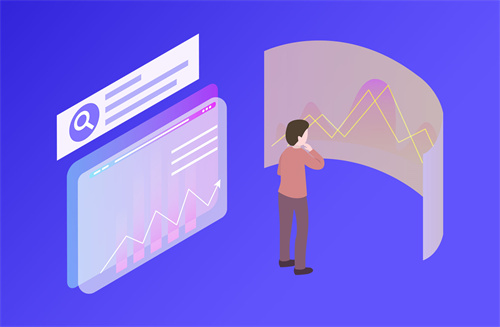
-

-

-

-

-

-

-
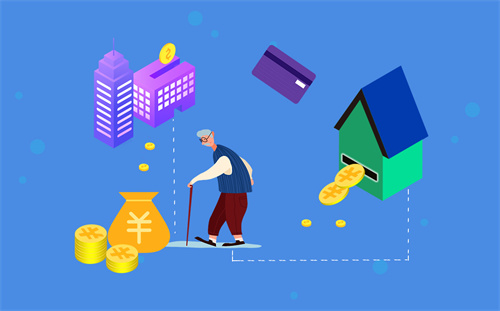
-

-

-

谷歌Pixel7工程机上架 业界第一款预装Android13的高端旗舰
5月31日消息,据Android Police报道,谷歌Pixel 7工程机在eBay上出售,价格是510美元(128GB版本,约...
来源: -

-

-

RedmiK40S夏季新配色今晚开售 号称2022年最能打的骁龙870
5月31日消息,昨日晚间,@Redmi红米手机 官微宣布推出Redmi K40S夏季新配色——晴雪,将于今晚20:00开...
来源: -

-

-
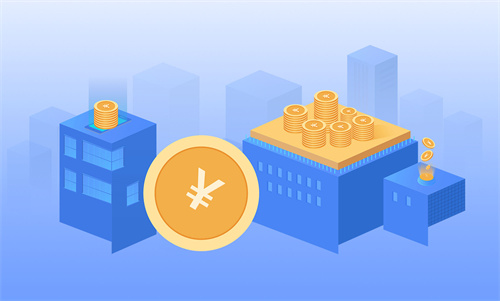
荣耀70Pro+开箱 采用全对称四曲面设计配备天玑9000处理器
5月30日晚,荣耀70系列新机正式发布,分为荣耀70、荣耀70 Pro、荣耀70 Pro+三款。现在荣耀70 Pro+已...
来源: -

-

荣耀70Pro系列关键参数公布 搭载联发科天玑8000旗舰处理器
今天19:30,荣耀70 Pro和荣耀70 Pro+两大旗舰同台亮相。其中荣耀70 Pro搭载联发科天玑8000旗舰处理器...
来源: -
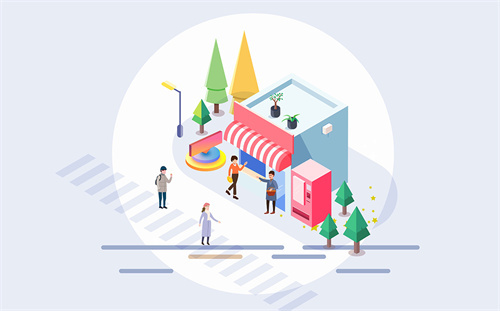
-

-

-

-

财富更多》
-

性价比最高的骁龙870平板 realmePad本月发布
今天,博主@数码闲聊站爆料,realme Pa...
-
市场监管总局:公布2022年国家计量比对项目 涉及食品安全、生物制药等领域
市场监管总局:公布2022年国家计量比对...
-
调动更多金融“活水” 纾困滋养小微企业发展
调动更多金融“活水”纾困滋养小微企业...
-
网络市场监管与服务示范区创建办法实施 助力网络经济发展
网络市场监管与服务示范区创建办法实施...
-
市场监管总局:网络市场监管与服务示范区创建管理办法发布实施
市场监管总局:网络市场监管与服务示范...
动态更多》
热点
- 海信发布全球首款4K全色激光投影C1 售价6999元
- 2022年手机颜值天花板 荣耀70Pro系列正式亮相
- 中兴5GCPE2Pro开箱 支持插卡上网和有线宽带上网两种方式
- iPhone14全系机模曝光 四款机型上调100美元
- 小米手环7Pro曝光 将会和小米12Ultra一起登场
- 京东苹果iPhone13全系大降价 13mini最低只要4298元
- 小米平板6曝光 双处理器平台升级120W快充
- iPhone14四款配置曝光 Pro系列配备全新A16处理器
- 红魔7SPro即将登场 搭载了ICE 8.0魔冷散热系统
- Redmi11首度曝光 搭载联发科天玑700处理器
- 三星GalaxyZFold4折叠屏细节曝光 搭载高通骁龙8+旗舰处理器
- 奇瑞艾瑞泽5GT细节官图曝光 零百加速仅6秒
- vivoT2x提前上架 采用144Hz变速高刷水滴屏支持全局DC调光
- OPPO耳机迎来功能升级 支持非OPPO的安卓手机连接弹窗
- 真香旗舰RedmiK50系列或回归 百瓦大电池2K柔性直屏
- 科大讯飞智能录音笔:课堂记录新方式满足学生群体记录需求
- 促进农业农村生态环境持续改善 涂覆型农膜产品安全性不容忽视
- 5月18日瑞虎8 PRO上市 再次见证“技术奇瑞”实力
- 网卡的主要功能是什么呢 笔记本的网卡有什么用呢
- 你知道怎么给u盘杀毒吗 u盘杀毒后文件该怎么恢复呢
- 你知道mdf是什么文件格式吗 你知道如何打开mdf格式文件吗
- 你知道怎么打开bin格式的文件吗 bin图纸文件该怎么打开呢
- 你知道什么是web服务器吗 web服务器有什么功能吗
- 飞宇稳定器Feiyu SCORP-Mini提握一体全能王 让进阶视频创作者更加专业
- 你知道tif格式该怎么打开吗 tif文件可以编辑吗
- 你知道SSL是什么意思吗 遇到SSL证书错误该怎么解决呢
- 控制器的基本功能都有哪些呢 控制器和CPU的区别是什么呢
- 你知道Twoo是什么网站吗 twoo交友软件是那个国家的
- 你知道pkg文件用什么打开吗 win10系统该怎么打开pkg文件呢
- 你知道什么是搜索引擎吗 常见的搜索引擎有哪些呢
- c盘变红意味着什么呢 本地磁盘是固态硬盘吗
- 你知道字体在电脑哪个文件夹吗 字体文件的格式是什么呢
- 你知道youtube是什么意思吗 国内怎么使用youtube呢
- 你知道插件是什么意思吗 电脑插件的作用是什么
- 你知道host文件在哪吗 修改HOST文件会有什么影响吗
- 电脑没有nvidia控制面板该怎么办 控制面板打不开是怎么回事
- 你知道怎样清理注册表吗 注册表有必要清理
- ai格式文件该怎么打开呢 手机上怎么打开ai文件呢
- 你知道pdg格式是什么文件吗 你知道如何打开pdg文件吗
- 你知道JS是什么意思吗 脚本语言的定义是什么呢
- 你知道笔记本怎么开热点吗 联想笔记本的移动热点是免费的吗
- 你知道什么是局域网吗 wifi和局域网的区别是什么呢
- 你知道什么是php探针吗 雅黑探针的使用方法是什么呢
- 你知道float范围是多少吗 float能占几个字节呢
- 你知道网络节点是什么意思吗 网络节点一般有哪几类呢
- 开发者选项的作用是什么呢 开发者模式对手机有坏处吗
- 操作系统的定义是什么呢 操作系统都有哪些功能呢
- 硬盘读取速度多少算正常呢 硬盘读写速度对游戏会有影响吗
- 移动硬盘格式化该怎么做呢 移动硬盘格式化该怎么恢复呢
- 你知道群控系统是做什么用的吗 群控系统一套需要多少钱呢
- 你知道vpn具体是什么吗 VPN是怎样运作的呢
- 你知道网上冲浪是什么意思吗 类似的网络流行语还有哪些呢
- 电脑温度在多少是正常的呢 win10如何自带显示cpu温度呢
- vsd格式文件应该怎么打开呢 vsd格式怎么转成word呢
- 你知道px是什么意思吗 pixel和um应该怎么换算
- 你知道caj是什么格式吗 caj文档应该怎么免费转换成pdf格式
- 你知道数据类型有哪几种吗 常用的数据类型都有什么
- tcp和udp的优缺点的区别是什么呢 tcp和udp的优缺点是什么
- 你知道email地址是什么意思吗 本人email地址该怎么填
- 网页被篡改该怎么解决 主页被篡改该怎么恢复呢
- 任务管理器被禁该怎么解决呢 任务管理器禁用设置在哪
- 你知道dhcp是什么意思吗 无线光猫dhcp该怎么设置呢
- app开发需要什么技术吗 怎样自己开发一款软件呢
- 你知道什么是rom吗 手机上的rom是什么意思
- 大数据需要学什么内容 大数据的主修课程是什么
- win10程序窗口最小化后不见了是怎么回事 窗口最小化怎么设置
- 代理服务器应该怎么用呢 你知道怎么设置代理服务器吗
- 电脑自动弹出网页该怎么解决 打开网页弹出多个网页是怎么回事
- 拨号上网是什么意思 拨号上网和宽带上网有什么区别吗
- 小米首款翻盖折叠屏手机设计图曝光 折痕越来越不可见
- HTC推迟发布元宇宙新机 具体发布时间不详
- 谷歌Pixel7系列细节曝光 出厂预装Android13系统
- 什么是消费者理想的洗碗机?方太以“全能”作答
- 一加Ace竞速版正式发布 618优惠立省200元
- 荣耀70系列今晚7点半正式登场 支持最高100W超级快充
- iPhone14系列将在8月初开始备货 屏幕将首次抛弃刘海屏
- 小米618狂欢明日开启 多款旗舰手机首降特惠
- 一加旗下Nothing首款新机渲染图曝光 背部全透明机身设计
- 苹果计划对iOS16锁屏界面进行重大调整 支持常亮模式
- 华硕推出2022款a豆14Pro轻薄本 售价4499元
- 京东苹果iPhone13全系大降价 13mini最低只要4298元
- 小米平板6曝光 双处理器平台升级120W快充
- iPhone14四款配置曝光 Pro系列配备全新A16处理器
- 红魔7SPro即将登场 搭载了ICE 8.0魔冷散热系统
- Redmi11首度曝光 搭载联发科天玑700处理器
- 谷歌Pixel7系列细节曝光 全球首款Android13高端旗舰
- 2022款丰田RAV4荣放上市 售价17.58万起
- 突破14项屏幕纪录 RedmiNote11T系列发布
- 红魔7SPro已入网 第二款屏下前摄游戏手机
- iQOONeo6SE开箱 骁龙870神U售价1999元起
- Space酒吧老板罗聚:这究竟是道德的沦丧还是人性的扭曲?
- 你知道什么是URL地址吗 url地址应该怎么查看
- tms系统是什么系统呢 一套wms系统多少钱呢
- 打印机经常脱机是什么怎么回事 打印机脱机该怎么办
- 三星智能手机怎么样 三星手机的性能怎么样
- 小米电视哪个型号性价比高呢 小米电视机质量好吗
- 你知道iphone14什么时候上市吗 iPhone14到底值不值得买
- 万维网的主要用途是什么呢 万维网与互联网的区别是什么呢
- 你知道path是什么意思吗 path命令应该怎么使用呢
- 查看本机ip地址需要什么命令 手机的IP地址该怎么查看呢
- 你知道oms系统是什么意思吗 OMS系统和WMS系统有什么区别
- 你知道kvm切换器是什么吗 kvm切换器应该怎么使用
- 你知道word文档怎么生成田字格吗 Mac电脑怎么新建word文档
- hosts文件的作用是什么呢 hosts文件可以修改吗
- 注册表文件应该怎么打开 电脑注册表应该怎么打开呢
- cdr文件该怎么打开呢 cdr格式是什么文件
- 你知道如何压缩jpg图片吗 手机上应该怎么压缩照片
- 你知道vlan是什么意思吗 vlan三种模式的区别是什么
- 你知道bonjour是什么软件吗 bonjour被卸载会有什么影响吗
- 你知道step是什么格式的文件吗 step文件在sw怎么编辑呢
- 你知道磁盘分区形式有哪些吗 电脑硬盘如何重新分区呢
- 你知道scrm系统是什么意思吗 scrm软件哪家公司做的最好
- 分辨率最高是多少呢 分辨率越高就越清晰吗
- win10怎么关闭自动更新呢 win10更新太慢可以终止吗
- 你知道sas软件是做什么的吗 sas软件应该怎么安装
- 压缩包格式都有哪些呢 压缩文件格式用那个比较好
- vivoX80实际上手体验如何 vivoX80系列起售价多少
- 三星note10+该怎么关机呢 三星note10怎么截屏
- 红米K40S怎么样 红米k40s和k50哪个更值得买呢
- 抖音小店应该怎么开通呢 抖音小店保证金需要交多少
- steam显示连接错误该怎么办 steam手机令牌怎么开启
- 袋装螺蛳粉撑起新实业:地方美食背后的微念们
- vivoS15系列正式发布 性能最强悍的骁龙870
- 三星M8智慧显示器正式上架 首发价4799元
- 杜伽三模机械键盘开卖 支持超长续航约360天
- 荣耀70Pro首发天玑8000处理器 多核成绩3303分
- 平均1小时即购即达 顺丰同城与小米之家达成合作
- realmeBookAir笔记本 直降1000元 配备2K超清屏幕
- realme发布150W光速秒充机型 续航支持在线刷剧一整天
- TCL新款智屏TCLC11上市 售价10999元起
- realme发布真我平板X 采用11英寸2K屏幕
- 手办级深度定制 真我GTNeo3火影限定版正式登场
- realme宣布正式更换新logo 中文更加突出
- 讯飞智能录音笔H1Pro发布 转写准确率高达98%
- 小米12Ultra最新外观曝光 采用居中挖孔双曲面设计






